지난 포스팅에서 여러분의 업무망 컴퓨터에다 아나콘다 배포판과 파이참 커뮤니티 에디션을 설치했습니다.
이번에는 본격적인 자동화 튜토리얼에 앞서 파이썬으로 아래아한글을 여는 예제부터 진행해보겠습니다.
윈도우키를 누르면,

"최근에 추가한 앱"에 Anaconda Prompt, Anaconda Powershell, Jupyter Notebook, Spyder 및 Pycharm Community Edition 등 다양한 프로그램들이 추가되어 있는 것을 보실 수 있습니다.
전부 실행해 보고 싶지만, 우선은 "Anaconda Prompt (anaconda3)" 아이콘을 실행해주시기 바랍니다.

일반적인 커맨드프롬프트와는 다르게 좌측에 (base)라는 문구가 들어가 있습니다.
나중에 다루게 되겠지만, 아나콘다에서 제공하는 "가상환경"입니다.
우리는 별도의 환경을 생성하지 않을 예정이므로 무시하셔도 괜찮습니다.
여기서 "python"이라고 입력하고 엔터를 칩시다.

이 화면이 바로 파이썬 콘솔입니다. 이 상태로 파이썬 문법에 맞는 명령어를 입력하고 엔터를 치면 해당 코드가 실행됩니다. 파이썬 자체의 문법에 대해서는 다루지 않을 예정입니다. 다만, 개인적으로는 박응용 저자님의 "점프투파이썬"이라는 교재를 참 재미있게 읽었던 기억이 있어서, 링크만 남겨놓습니다.
위키독스
온라인 책을 제작 공유하는 플랫폼 서비스
wikidocs.net
그럼 >>> 콘솔 뒤에 다음 명령어를 입력하고 엔터를 쳐 봅시다. (한 번은 꼭 해봐야 합니다.)
print("Hello World!")
프로그래밍이 처음이시라면, 축하드립니다.
방금 "Hello World!"라고 출력하는 프로그램을 만들고 실행하셨습니다.
내친 김에 이것도 한 번 해 보겠습니다. 아래아한글 프로그램을 실행하기 위한 코드입니다.
아까와 동일하게 한 줄씩 입력하고 엔터를 치시면 됩니다. 대소문자를 구분하므로 유의해주세요.
import win32com.client as win32
hwp = win32.gencache.EnsureDispatch("HWPFrame.HwpObject")
hwp.XHwpWindows.Item(0).Visible = True


여기서 포스팅을 마치기는 좀 찜찜하니까,
파이썬 콘솔에서 실행했던 >>>print("Hello World!")를 한/글에서도 실행해보겠습니다.
그대로 콘솔에다 네 줄을 더 입력합니다.
act = hwp.CreateAction("InsertText")
pset = act.CreateSet()
pset.SetItem("Text", "Hello\r\nWorld!")
act.Execute(pset)눈치채셨겠지만 세 번째 줄의 코드 괄호 안에 두 번째 인자가 입력하고자 하는 값입니다.
일부러 이스케이프 문자열의 하나인 \r\n을 넣어보았습니다. 엔터로 인식되는 코드입니다.
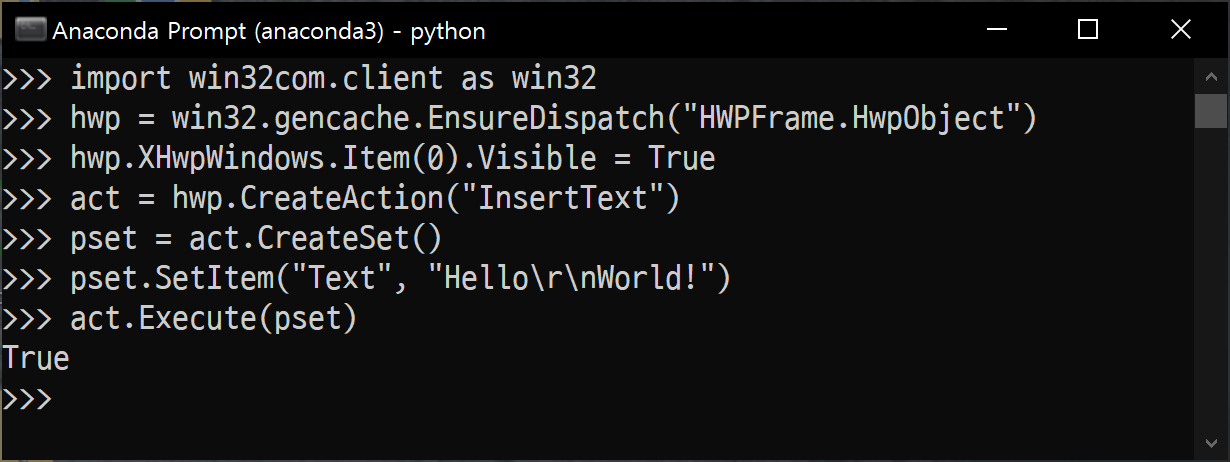

아직은 간단한 예제를 따라해보는 수준이지만,
몇 번만 따라해보시면 금방 직접 자동화 코드를 짜는 수준까지 도달하실 겁니다.
이번 포스팅은 여기서 마치겠습니다.
파이썬으로 아래아한글을 열고, 아래아한글 API 명령어를 통해서 텍스트를 입력하는 방법을 알아보았습니다.
수고하셨습니다. 긴 글 읽어주셔서 감사합니다.
행복한 하루 되세요!
'아래아한글 자동화 > python+hwp 중급' 카테고리의 다른 글
| 3. 자동화 하실 거면 꼭 정품등록하시고 개발자커뮤니티 들어가보세요! (6) | 2020.08.12 |
|---|---|
| 1. 파이썬-아래아한글 자동화를 위해 먼저 할 일 두 가지! (4) | 2020.08.06 |
| 한/글 파일로 사내 설문조사를 만들어 취합해보자.[1/2] (0) | 2020.08.04 |





댓글